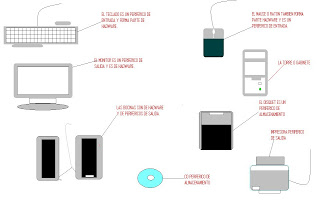DEL ESTADO DE PUEBLA
CENTRO ESTATAL DE TECNOLOGÍA EDUCATIVA SEP
FORMATO DE REPORTE DE ACTIVIDADES DE MIFIYO
ESCUELA TELESECUNDARIA
“EMPERADOR CUAUHTEMOC”
CLAVE 21DTV0027P
COMUNIDAD: SAN LORENZO CHIAUTZINGO, PUE
TEL: 01 248 48 2 61 52
No. de participantes del grupo (Padres de familia y Alumnos):52
Fecha de realización de la TERCERA JORNADA
Tercera Jornada en las escuelas con padres de familia y alumnos del 24 al 28 de noviembre de 2008.
· Introducción a Internet Explorer
· Análisis de la pantalla de Internet Explorer.
· Buscadores por tema (google, yahoo, lycos, hispavista, etc.)
Entrega de informe de la tercera jornada del 1 al 5 de diciembre de 2008.
Estimado Profesor (a):
Este informe te permite reflexionar y valorar el cumplimiento de los participantes en relación al Programa que esta operando.
Por favor reflexione en que medida ha cumplido su grupo los requerimientos de este Programa.
Puede calificar empleando la escala o puede elegir hacer un comentario o ambas cosas.
I.- ASISTENCIA Y PARTICIPACIÓN
¿Cómo considera que fue la asistencia y participación en la primera sesión de trabajo :
a) Excelente
b) Muy buena
c) Buena
d) Regular
e) Mala
Comentario: _______________________________________________
II.- COMPRENSIÓN DE CONTENDIOS.
¿Qué tan satisfechos estuvieron los participantes en relación a la comprensión de los contenidos enseñados?
a) Muy satisfecho
b) Satisfecho
c) Regular
d) Poco satisfecho
e) Insatisfecho
Comentario: _____________________________________________
¿Qué nivel de importancia le dieron los participantes a los contenidos de la sesión?
a) Muy importante
b) Importante
c) Regular
d) Poco importante
e) Nada importante
Comentario: _____________________________________________
III.- AUTOEVALUACIÓN.
¿Qué tan satisfechos estuvieron los participantes en relación a su desempeño durante la sesión de trabajo?
a) Muy satisfecho
b) Satisfecho
c) Regular
d) Poco satisfecho
e) Insatisfecho
Comentario: _____________________________________________
a) Bastante
b) Mucho
c) Regular
d) Poco
e) Nada
Comentario: ____________________________________________
IV.- COMENTARIOS.
Incluya un comentario, opinión, sugerencia o experiencia adicional que no haya expresado en sus respuestas anteriores.
V. FOTOGRAFIAS DE EVIDENCIAS.
Incluya de dos a tres fotografías de las evidencias del trabajo realizado, adjuntarlas en el mensaje en donde enviará el reporte de actividades, para enviarlo será a través de una carpeta como archivo adjunto, un blog, etc. elija la opción que sea más conveniente.
Atentamente
El Maestro Responsable del
Aula de Medios y/o taller de cómputo
El Director de la Escuela
Tercera Jornada “Mi familia Internet y yo. 2 “D”
Escuela Telesecundaria “Emperador Cuauhtemoc”
San Lorenzo Chiautzingo, Pue Clave: 21DTV0027P
Los alumnos y padres de familia investigaron sobre que es Internet Explorer.
· Análisis de la pantalla de Internet Explorer.
Analizaron la pantalla de Internet Explorer los alumnos y padres, copiaron la pantalla y se aprendieron sus componentes
Analizaron los buscadores por tema (Google, Yahoo, Iycos, hispanista) y pegaron los buscadores e investigaron las páginas que abrieron y de que trataba esa página.
http://www.educar.org/SistemaSolar/
ME GUSTO POR QUE NOS ENSEÑAN A CONOCER LOS PLANETAS: COMO SON Y QUE HAY EN ELLOS.
BUSCADOR: GOOGLE
http://www.juntadeandalucia.es/averroes/recursos_informaticos/concurso2001/accesit_3/extincion.htm
ME GUSTO POR QUE HABLA DE LOS ANIMALES: QUE COMEN Y NOS DA IMFORMACION SOBRE LOS ANIMALES QUE ESTAN EN PELIGRO DE EXTINCION.
BUSCADOR: YAHOO
http://www.uv.es/~aliaga/spain.html
ES INTERESANTE POR QUE NOS OFRECE INFORMACION SOBRE INSTITUTOS EDUCATIVOS.
BUSCADOR: YAHOO
http://recursos.cnice.mec.es/biosfera/profesor/recursos_geologia.htm
DA INFORMACION DESTACADA SOBRE LA GEOLOGIA: MINERALES, ANIMALES.
BUSCADOR: LYCOS
http://pages.prodigy.net/freddy03/index.html
NOS DA INFORMACION DE DIFERENTES PARTES DEL MUNDO SOBRE LOS ANIMALES
BUSCADOR: LYCOS
http://www.topenglishteaching.com/directory/material/books/students/dictionaries/english_japanese.htm
NOS DA A CONOCER LIBROS SOBRE LA CIENCIA Y LA TECNOLOGIA.
BUSCADOR: ALTAVISTA
http://www.cuerpoymovimiento.com/web/index.php?option=com_weblinks&catid=40&Itemid=102
DA INFORMACION SOBRE LA FISICA: “MOVIMIENTO”
BUSCADOR: ALTAVISTA
http://fresno.pntic.mec.es/avaler3/
DA INFORMACION SOBRE INTERNET, COMPUTADORAS Y REDES EN EL MUNDO.
BUSCADOR: CUIL
http://www.monografias.com/Links/Recursos_Educativos/index.shtml
ME GUSTO POR QUE NOS DA LA INFORMACION EN MONOGRAFIAS.
BUSCADOR: CUIL
http://sl.wordpress.com/tag/paginas-educativas
DA INFORMACION SOBRE LO QUE ACONTECE EN EL MUNDO
Buscador: hispavista
http://guia.hispavista.com/Arte/Floral/
NOS DA LA INFORMACION SOBRE FLORERIAS, VELAS, MACETAS.